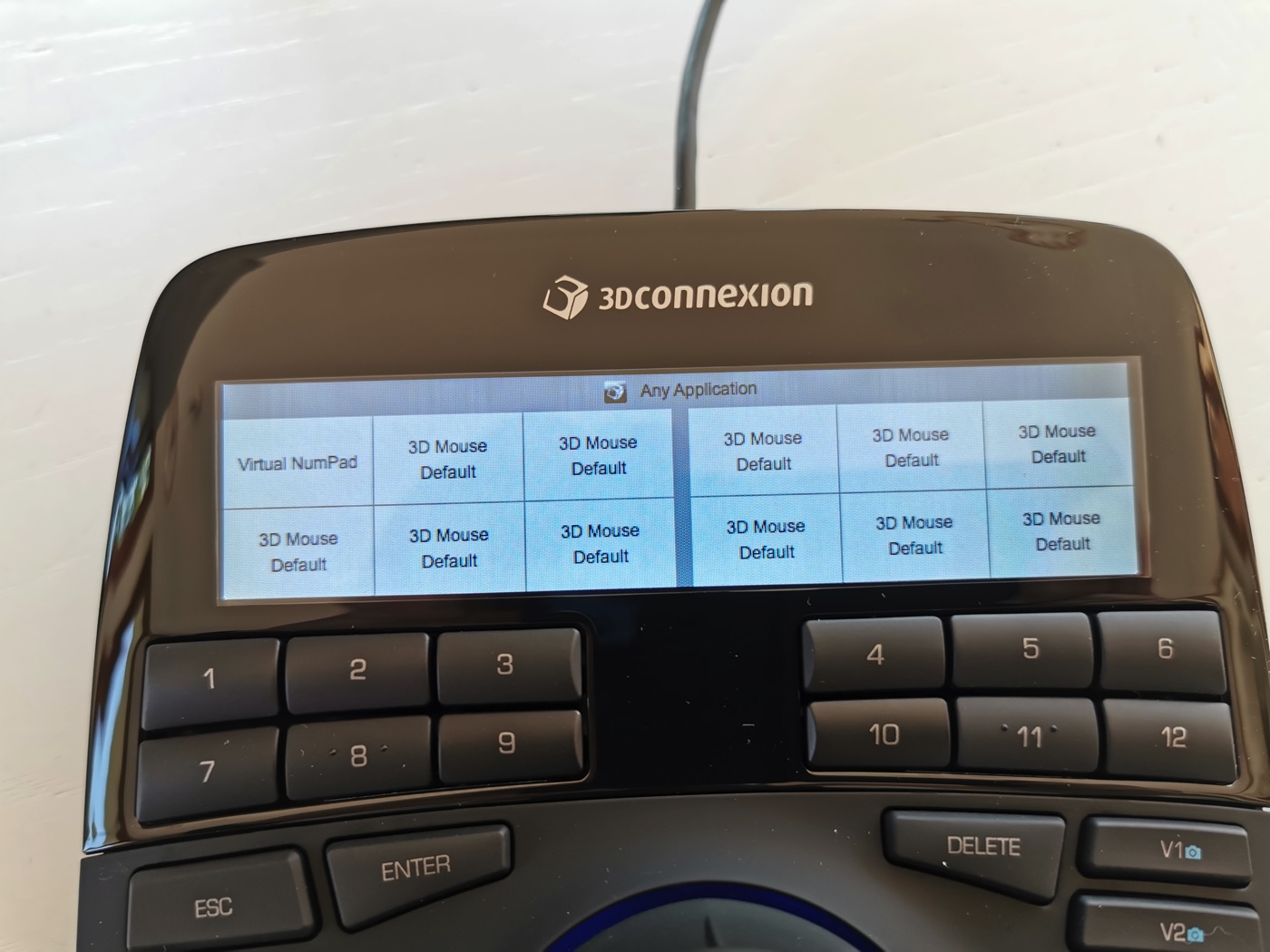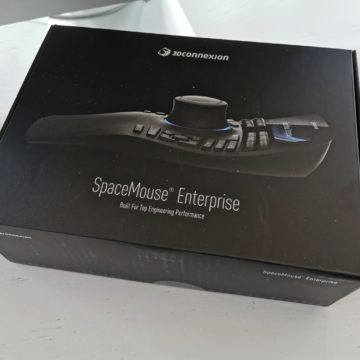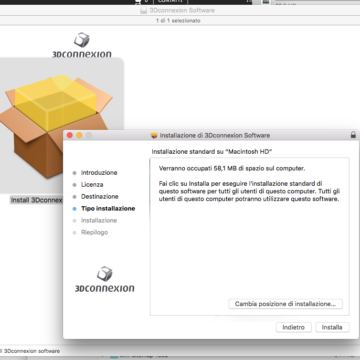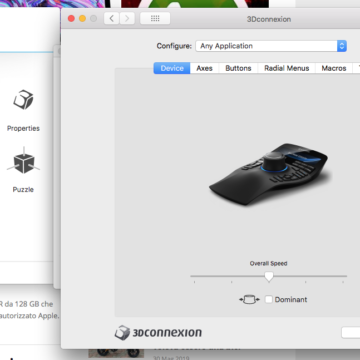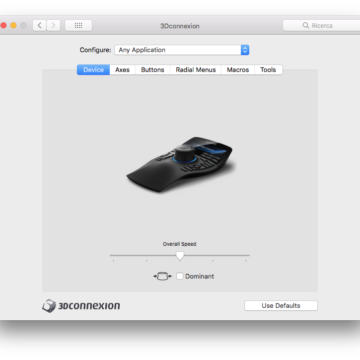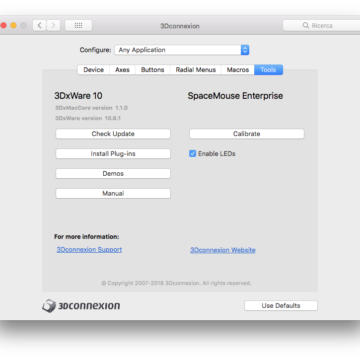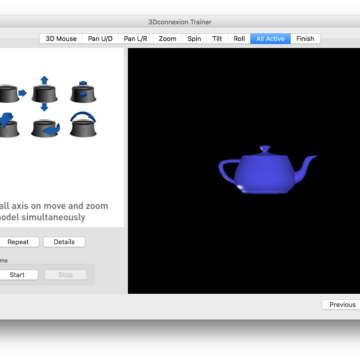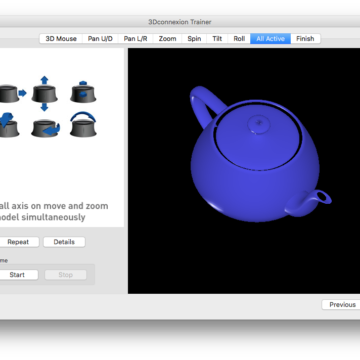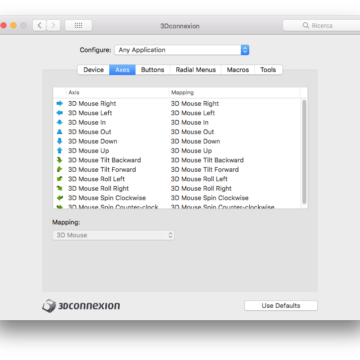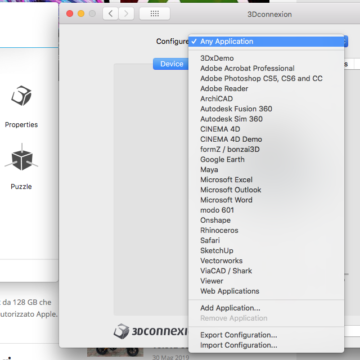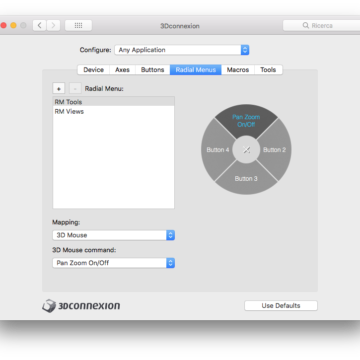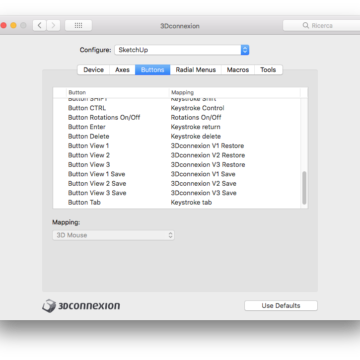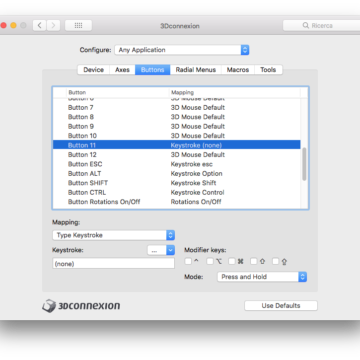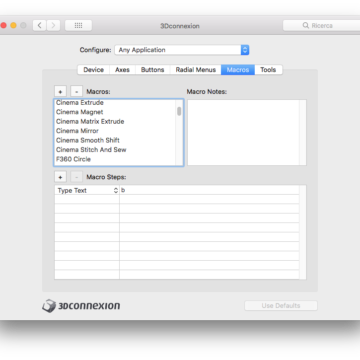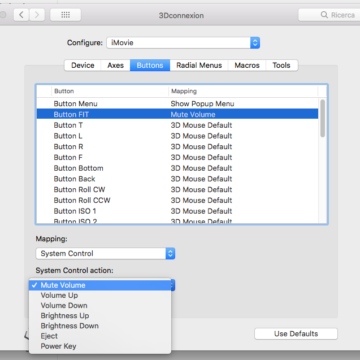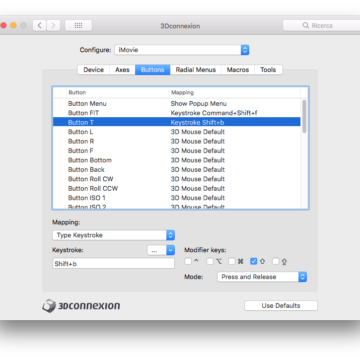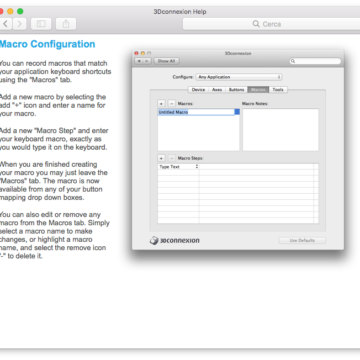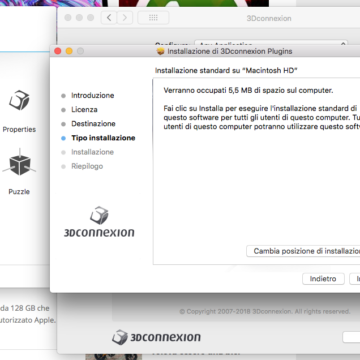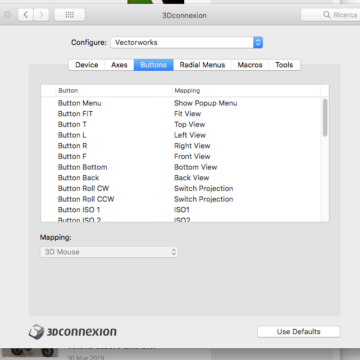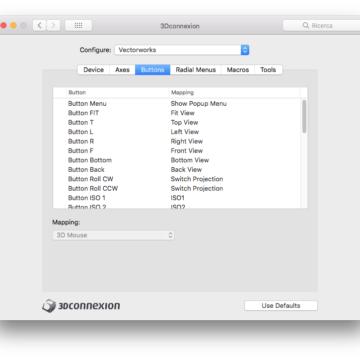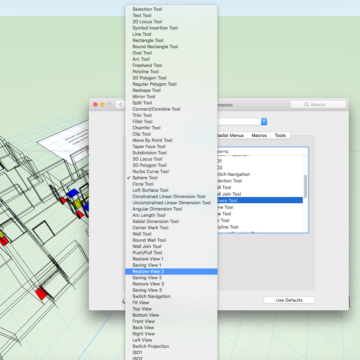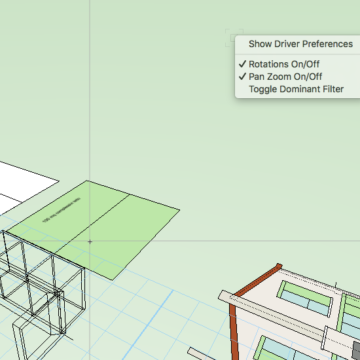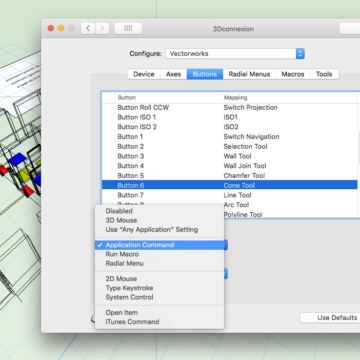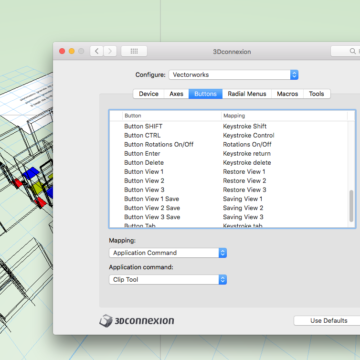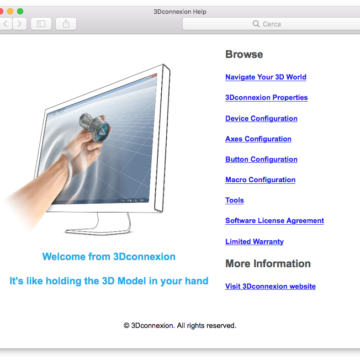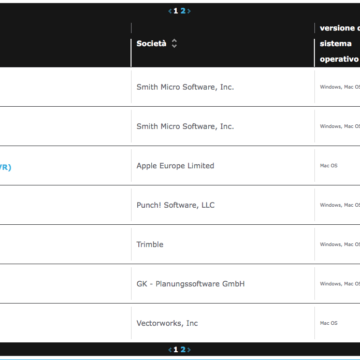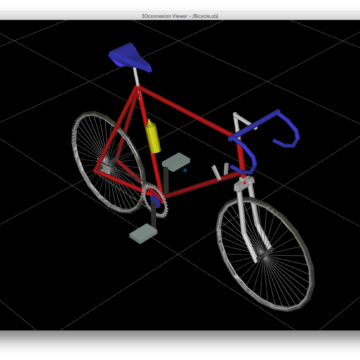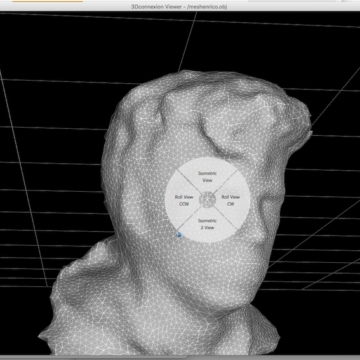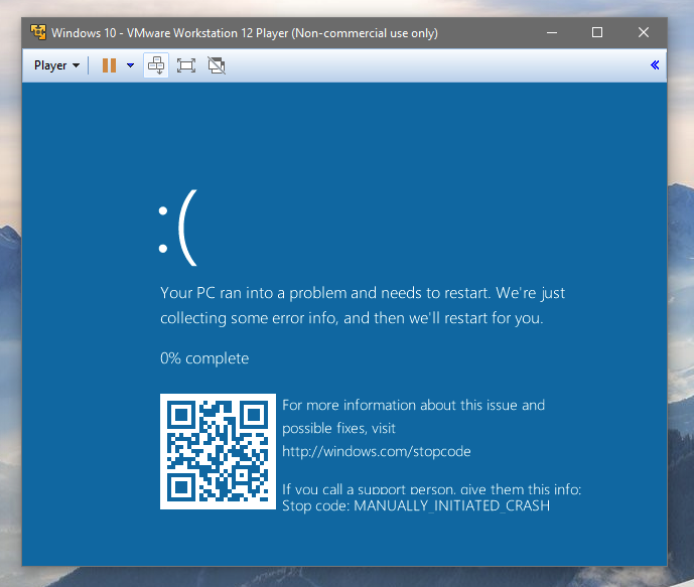L’uso quotidiano di un sistema di progettazione e visualizzazione tridimensionale comporta una serie di operazioni che nel lungo termine diventano dominanti rispetto alla semplice tracciatura di linee e creazione e modellazione di volumi che fareste con un normale mouse e una tastiera.
Molto spesso ci si ritrova a ripetere sempre le stesse scorciatoie, cambiare vista e sopratutto nella fase di studio e in quella di presentazione la possibilità di girare intorno al modello, di entrare all’interno e di cambiare il punto di vista in maniera dinamica diventa risolutiva per lavorare al meglio.
A cosa serve uno “Space Mouse”
Se la vostra mano dominante ha ormai acquisito e memorizzato tutte le azioni vi potreste chiedere se potete essere più efficienti con la mano non dominante e utilizzarla per tutti quei compiti, che poi tanto accessori non sono, di navigazione 3D che possono essere semplificati con un mouse speciale che può muoversi in 6 direzioni e se questo può aumentare la vostra efficienza produttività con una impostazione ergonomica che non mini l’efficienza della vostra mano dominante ma che, al contrario offra la possibilità di riposarsi e di alternarsi con l’altra mano per evitare malattie professionali come quella del tunnel carpale.
Allo stesso tempo esistono mouse 3D o Space Mouse come quello che stiamo provando che vanno oltre e forniscono all’utente una serie di bottoni, programmabili o pre-definiti in grado di eliminare in gran parte l’accesso alla tastiera.
In questo modo potrete lavorare con le due mani e con il minimo di spostamenti avendo accesso alla gran parte delle scorciatoie più usuali.
I movimenti principali ovviamente sono pan, rotazione e zoom e tutti possono avvenire semplicemente con unico “manopolone”.
Quindi lo Space mouse in generale viene usato in accoppiata con un mouse tradizionale per condividere il carico di spostamento in maniera più o meno bilanciata tra le due mani
Dobbiamo dire che abbiamo iniziato ad usare uno space Mouse molti anni fa ed era ovviamente un modello di 3D Connexion: a quel tempo eravamo molto più attivi nella progettazione con Vectorworks e il mouse era semplicissimo nella sua concezione: pesante manopolone con il minimo dei tasti accessori (2 come l’attuale Space Navigator) da utilizzare esclusivamente per la navigazione 3D.
Per questa prova invece abbiamo potuto usare uno dei modelli più avanzati, Space Mouse Enterprise è invece un vero e proprio centro di comando con 30 bottoni programmabili e uno schermo LCD: intorno al controller principale c’è una marea di tasti disposti in maniera ergonomica. 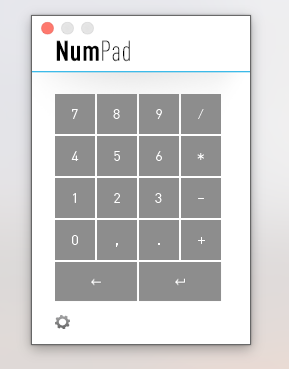
Vista una mole così ampia di tasti è possibile utilizzare lo strumento facendo a meno in molti casi di una tastiera completa visto che ad aiutarci, oltre alle scorciatoie di base e ai tasti personalizzabili (12 numerici ma in realtà ogni tasto è programmabile), c’è anche una NumPad a schermo invocabile in qualsiasi momento.
La confezione e i tasti
Lo Space Mouse Enterprise arriva in una confezione in cartone, con una protezione interna in cartone riciclato ed una busta che protegge la superficie lucida superiore su cui spuntano i 30 tasti, il mouse 3D centrale con al di sopra la doppia fila di tasti numerici e il display led che mostra il logo del dispositivo stesso o l’assegnazione dei tasti stessi a seconda dell’applicazione.
Come già detto il modello in prova è pensato per chi usa il mouse con la mano destra e la disposizione dei testi è comoda per l’uso con la mano sinistra così come è semplice l’approccio al mouse 3D grazie anche ad un simpatico programma di training che vi permette di manipolare una teiera. Fatto quello potete passare ad un visualizzatore 3D che apre dei file OBJ abbastanza semplici dopo di ché potete passare a scaricare una serie di OBJ più complessi dal web o ad utilizzare direttamente Google Earth scaricando Google Chrome.
Come nel modello più semplice che abbiamo usato in passato il mouse 3D ha una sensazione di solidità e di “pesantezza” (qui anche il polso che appoggia sulla comoda superficie curva aggiunge stabilità) e ci permette dopo un 15-20 minuti di primissimo adattamento di esercitare la “spinta” necessaria per imprime un eccessivo ingrandimento, spostamento, rotazione al soggetto attorno al quale (o dentro il quale) stiamo navigando.
Se la navigazione con l’uso frequente diventa naturale e proporzionata e permette di gestire in modo che sembrava dapprima impossibile il modello su cui stavamo lavorando o stavamo presentando è la presenta dei tasti, disposti tuttattorno in maniera estremamente ergonomica che ci permette di semplificare e velocizzare il nostro lavoro.
La mano in pratica si sposta pochissimo dal sistema di navigazione e accede alle funzioni più frequenti con una facilità estrema mentre l’altra traccia linee, sposta oggetti e, con l’attivazione della numpad instanea aggiunge o cambia dei dati numerici.
Dopo due giorni di lavoro sarete in grado di memorizzare la posizione dei tasti (ovviamente se lavorate di continuo con la stessa applicazione) e l’approccio al disegno vi sembrerà completamente rivoluzionato (in positivo): in pratica vi sembrerà di poter manipolare l’oggetto molto più direttamente o di navigare in un paesaggio virtuale con una fluidità mai vista.
Con che software abbiamo provato lo Space Mouse Enterprise?
La scelta del software su Mac non è così vasta come su Windows e un po’ a sorpresa manca pure Autocad che è disponibile anche sui computer della mela. Fortunatamente i programmi come Sketchup 3D, Vectorworks e Google Earth che usiamo più di frequente sono presenti all’interno della lista di compatibilità e ci sono pure Photoshop (che da tempo ha delle caratteristiche di rilievo nel campo della manipolazione 3D), Archicad e Cinema 4D che ha comandi molto specifici.
Questa la lista che abbiamo ricavato dalla pagina dedicata di 3DConnexion: da notare tra gli altri la presenza dei software Adobe, di Blender, Mathematica e pure del software di visualizzazione per il mondo medico Osirix che aiuta ad eseminare referti radiografici e ortografici.
– 3D-Coat
– Acrobat
– Adobe Reader
– ArchiCAD
– Blender
– CadFuture
– Cheetah3D
– CINEMA 4D
– Fledermaus Professional
– form-Z
– Fusion 360
– Google Earth (Desktop version)
– Mathematica
– Maya
– Onshape
– Orealia|DESIGNER
– OSCulator
– OsiriX Viewer
– Photoshop
– Pointwise
– Poser
– Poser Pro
– QuickTime Player (QTVR)
– Shark LT
– SketchUp Pro
– TurboSketch
– Vectorworks Mac
Come abbiamo già detto pero’ possiamo personalizzare al massimo livello l’applicazione di supporto (accessibile dalle preferenze di sistema) e noi abbiamo inserito delle scorciatoie anche per iMovie, per aiutarci nell’editing, taglio, visualizzazione etc: è sufficiente che la funzione sia riproducibile con uno shortcut e possiamo decidere se il tasto (o la combinazione di tasti) deve essere premuto d’impulso o deve rimanere premuto.
In ogni caso sia che abbiate un Mac che un computer Windows o Linux non avete che da consultare la lista di compatibilità presente sul sito di 3DConnexion. Attenzione però come detto si tratta di programmi che hanno già comandi pre-settati, se il software non c’è nella lista nessun vi impedisce di gestire il controller con una programmazione ad hoc.
Le possibilità di programmazione
La galleria che riportiamo qui sotto rende l’idea di quelli che sono i comandi per le applicazioni (Mac nel nostro caso) già pronti e di quanto possiamo fare per personalizzare ulteriormente i tanti tasti del modello Enterprise.
Ovviamente il dispositivo da il meglio di se con VectorWorks, Archicad, Cinema 4D, Googgle Earth e Sketchup 3D e tutti quei software in cui l’operatività 3D è fondamentale.
Conclusioni
Space Mouse 3D Enterprise è uno strumento che non può mancare sulla scrivania di chi disegna e modella per ore e ore con programmi come ArchiCad, Vectorworks, Cinema 4D, Sketchup Pro. Il costo si ripaga in pochissime settimane di utilizzazione professionale e i vantaggi non sono soltanto nella diminuzione del tempo impiegato a disegnare quanto per l’approccio più naturale che si alla visualizzazione dinamica del proprio progetto: è molto più veloce arrivare alla vista desiderata e, dopo un breve periodo di “calibrazione” della sincronizzazione controller-mano-cervello, è più precisa e accurata la posizione che raggiungiamo dentro e fuori al progetto.
L’ulteriore vantaggio è la “liberazione” della mano dominante e la capacità di togliere peso ai compiti che deve svolgere riducendo il carico di lavoro che può condurre a vere e proprie malattie professionali tanto più importanti quanto più il lavoro nel disegna 3D è rilevante per la nostra occupazione.
Space Mouse 3D Enterprise è ovviamente utile anche in fase di presentazione grazie alla comodità di navigazione ma in questo caso, se potete utilizzarlo in una postazione diversa, vi consigliamo di utilizzare altri modelli di 3Dconnexion più semplici ed economici e magari anche più “portabili” anche nella versione con filo (Space Mouse Compact e Wireless con costi da 129 a 149 Euro iva esclusa. La versione Enterprise per quanto inseribile in uno zaino è più adatta ad una postazione fissa e trae vantaggio anche da dimensioni e stabilità.
Pro
Stabile, versatile, è in grado veramente di velocizzare il lavoro di progettazione, manipolazione e visualizzazione 3D con tantissimi software, la programmabilità è eccellente, ergonomia super.
Contro
Seppure compatibile con i programmi che usiamo di più sul Mac, il confronto con la compatibilità del software Windows ci porta a chiedere a 3DConnexion di fare uno sforzo in più nella predisposizione di comandi per altre applicazioni per la mela.
Prezzo al pubblico
Space Mouse 3D enterprise viene venduto diretttamente dal sito 3Dconnexion a 399 Euro + IVA a partire da questa pagina. E’ disponibile anche in kit con un mouse ottimizzato per il disegno tecnico, un tappetino ed un Hub a due porte per 429 € + iva.